
更新履歴
- 同期・非同期とブロッキング・ノンブロッキングの違い|概念と使い分けを徹底比較
- マルチプロセスとマルチスレッドの違いを解説!メリット・デメリット・使い分け
- hostsファイルとDNSの違いとは?優先順位・仕組み・使い分けを解説
- Excelで複数行を1行にまとめる方法まとめ【関数・PQ対応】
- レスポンスタイムとターンアラウンドタイムの違い【基本情報対策】
- ステートレスとステートフルの違いを徹底解説!エンジニアが知るべき仕組みと具体例
- shとbashの違いを徹底解説!シェルスクリプトの使い分け
- 【徹底比較】イーサネットとWi-Fi違いと選び方を解説
- 【徹底解説】UTF-8 BOMあり・なしの違いと選び方
- npmとYarn、開発者が知るべき違いとは?
- 【Linux】nanoコマンドの使い方 | 基本操作からショートカット、便利設定
- 「Git pull 強制」は危険?ローカル変更を破棄してリモートに合わせる安全な方法
- 【保存版】PNGとJPEGの違いを徹底比較!用途別使い分けガイド
- GUIとCUIの違いとは?初心者でもわかるメリット・デメリットと使い分けを徹底解説
- Web1 Web2 Web3 違いを徹底解説:それぞれの特徴と比較
- SMTP・POP3・IMAPの違いを徹底解説 | メール送受信プロトコル
- 【Linux】容量の大きいファイル・ディレクトリを確認する方法
- nc(Netcat)コマンド徹底解説|ポート指定で疎通確認する
- 【VSCode】JSON・XMLを整形・最小化する方法
- 【Excel】シートが見えない!表示されない原因と対処法
ITエンジニアにお勧めの本
WinMergeは、テキストファイルやフォルダ構造の差分を視覚的に比較できる便利なツールですが、標準ではExcelファイル(.xlsや.xlsx)の中身を直接比較することはできません。しかし、WinMergeのプラグイン機能を活用することで、Excelファイルの比較も可能になります。本記事では、WinMergeでExcelファイルを比較する方法を、プラグインの導入手順とともに解説します。
WinMerge Excel比較に必要な準備
WinMerge単体ではExcelファイルの内容を直接扱うことができません。そのため、プラグイン機能を利用してExcelファイルの内容をテキストに変換し、差分を比較する必要があります。
✅ Tips:Excelファイルを一度CSV形式で保存して比較する方法もありますが、書式情報や複雑な構造は失われるため、プラグインを使う方法のほうが実用的です。
必要な環境は以下のとおりです。
- WinMerge本体(最新版推奨)
- 本記事では「WinMerge:Version 2.16.48.2」で説明します。
- Excelファイル比較用プラグイン(CompareMSExcelFiles)
- Microsoft Excel
「CompareMSExcelFiles」プラグインの有効化
「CompareMSExcelFiles」プラグインはWinMergeの設定で有効化することができます。
プラグインの自動展開を有効化
WinMergeのメニューから「プラグイン」 > 「自動展開」を選択して有効化(●)します。

プラグインの設定でCompareMSExcelFilesを有効化
WinMergeのメニューから「プラグイン」>「プラグインの設定」で、「プラグインを有効にする」・「自動展開」とCompareMSExcelFilesにチェックが入っていることを確認します。「プラグインを有効にする」・「自動展開」およびCompareMSExcelFilesにチェックがない場合は有効化します。
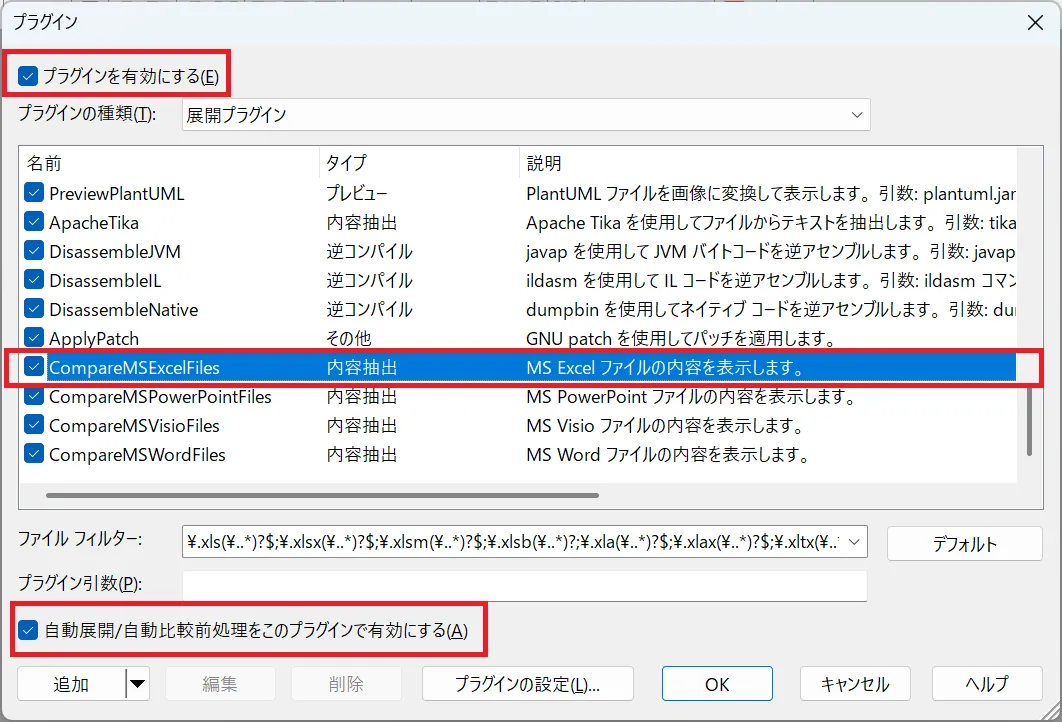
CompareMSExcelFiles詳細設定
CompareMSExcelFilesをダブルクリックすると詳細設定を表示できます。必要に応じて変更してください。今回はデフォルト設定のまま進めます。
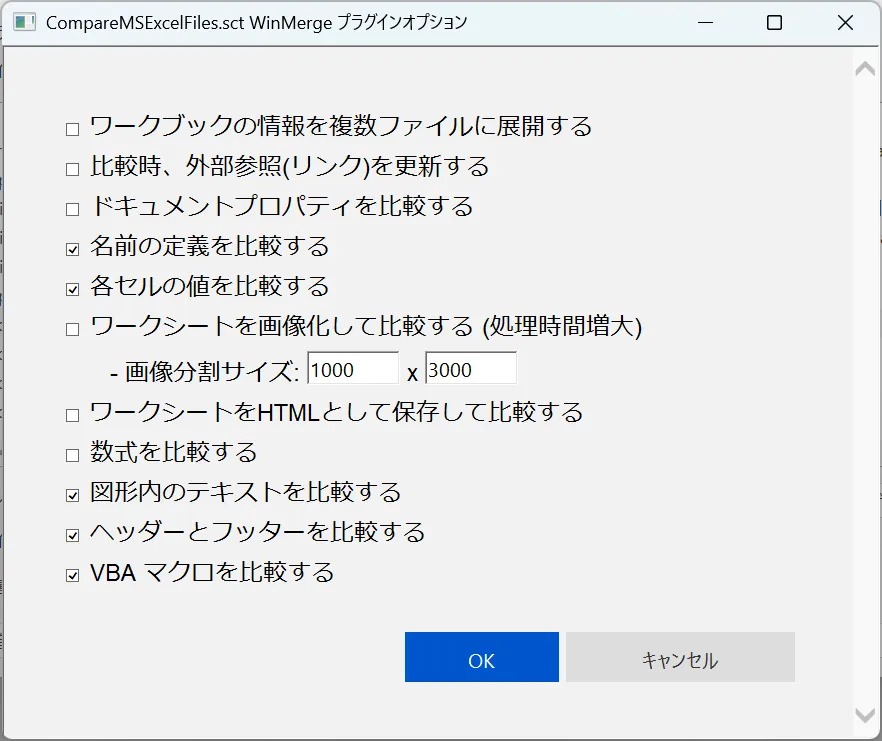
WinMerge再起動
CompareMSExcelFilesプラグインの設定を反映させるために一度WinMergeを閉じて、再起動します。再起動することでプラグインが有効になります。
WinMerge Excelファイルの比較方法
CompareMSExcelFilesプラグインを有効化したら、以下手順でExcelファイルを比較することができます。
WinMergeを起動
まずWinMergeを起動します。
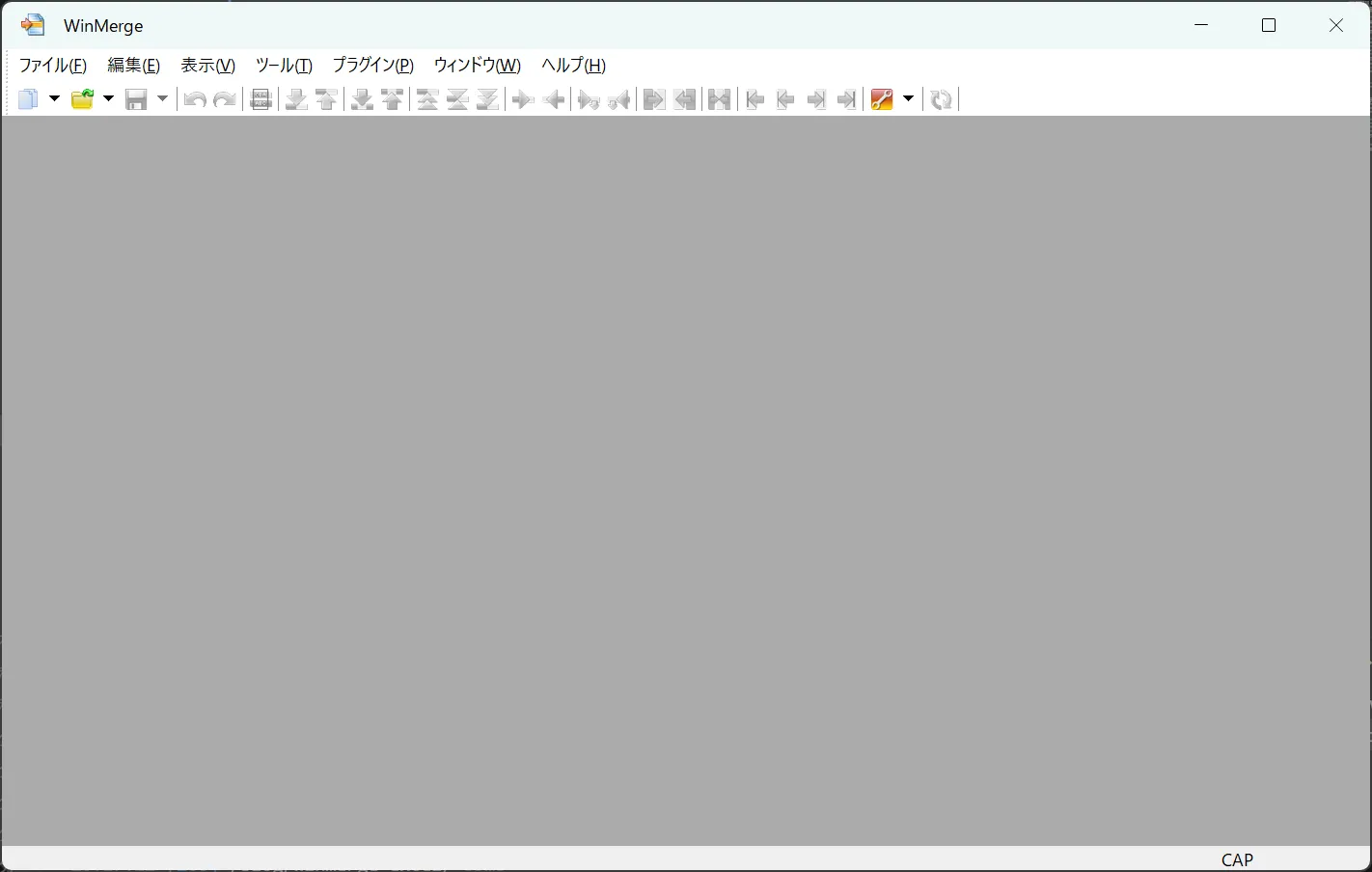
「ファイル」>「開く」を選択
WinMergeのメニューから「ファイル」 > 「開く」を選択します。
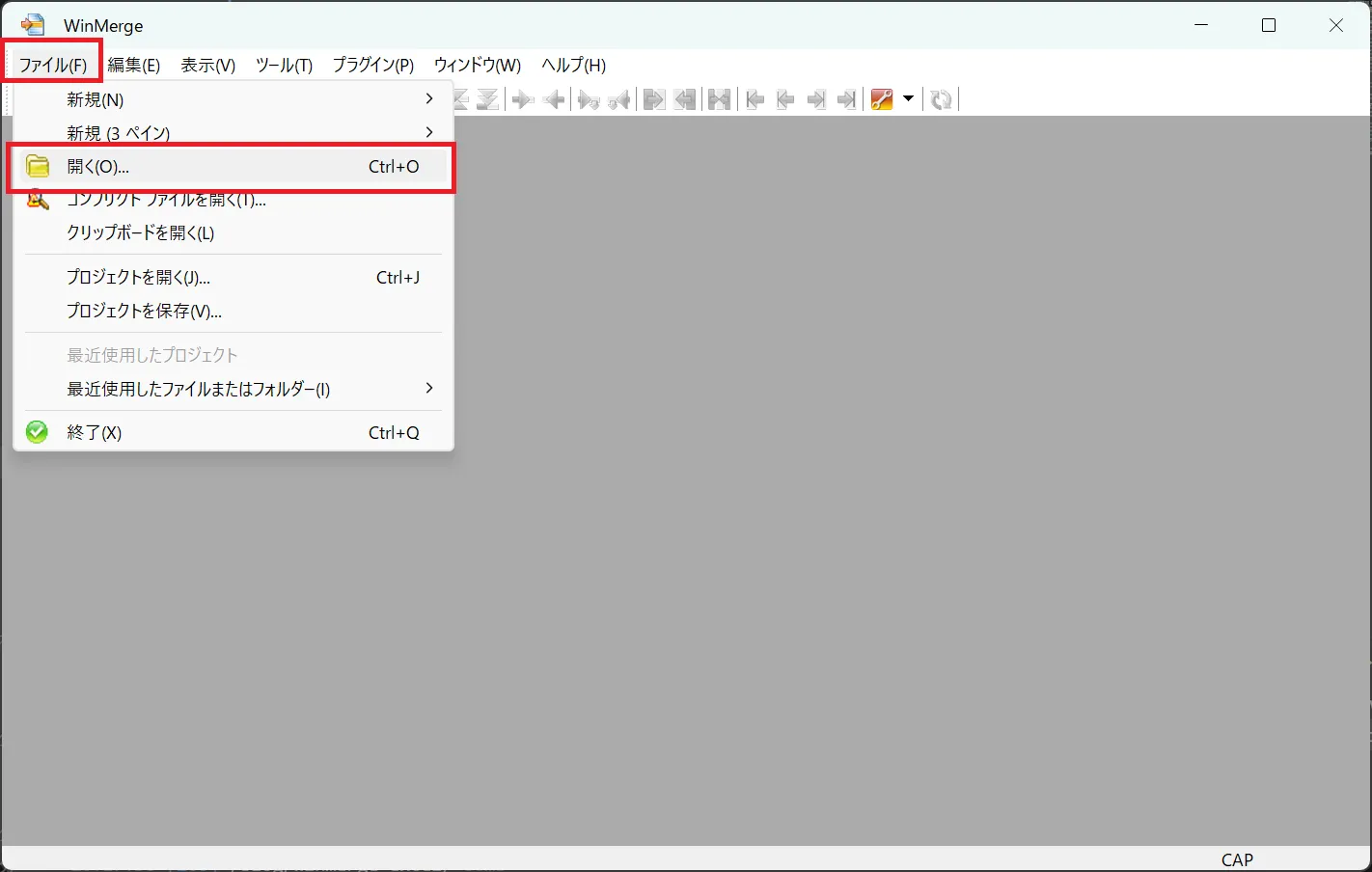
比較対象のExcelファイル2つを指定
WinMergeに比較元ファイル(1番目のファイルまたはフォルダー)と比較先ファイル(2番目のファイルまたはフォルダー)それぞれをドラッグして指定し、「比較」を押下します。
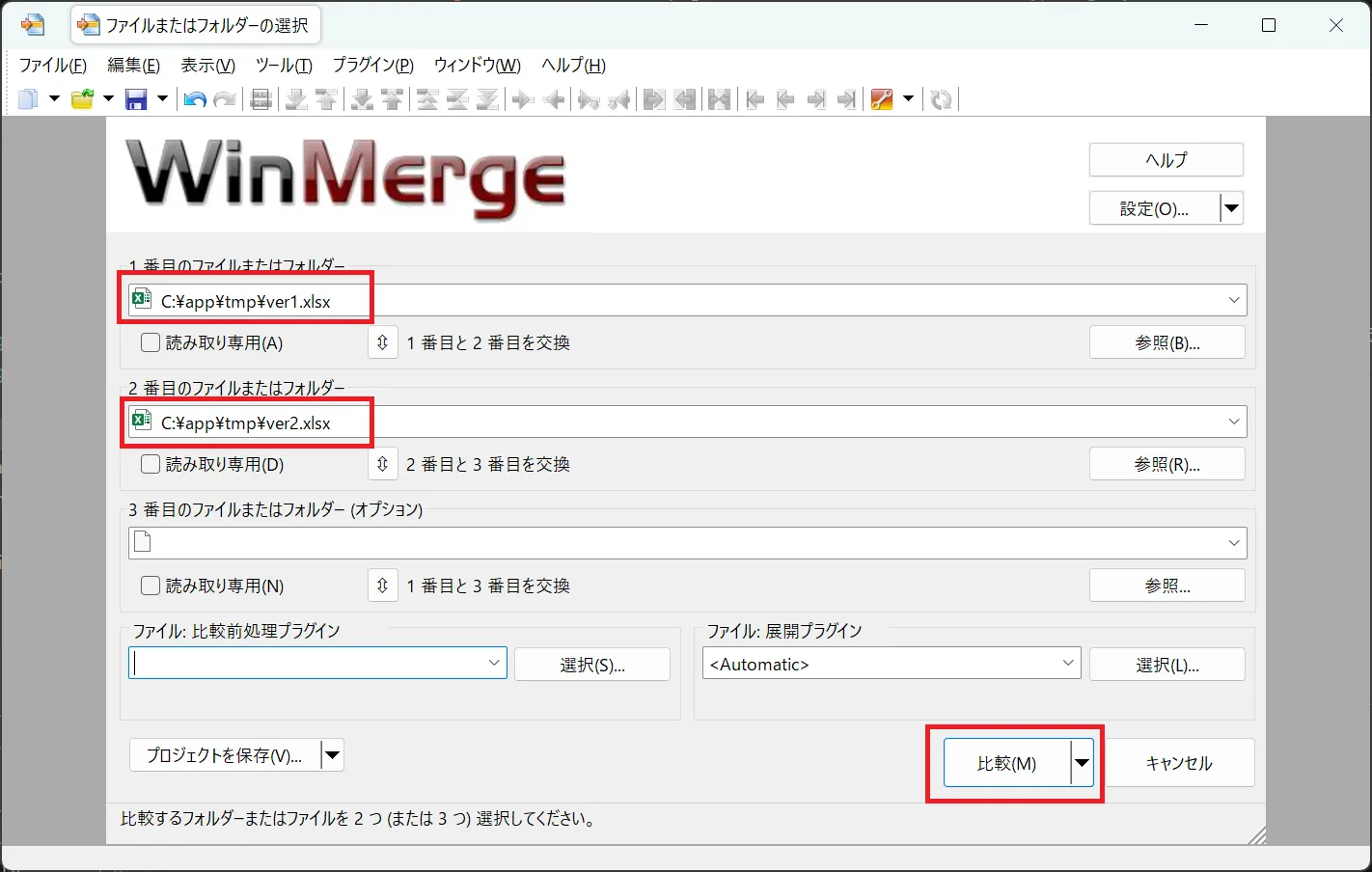
Excelの差分表示画面
Excelファイルの内容がテキストに変換され、差分が表示されます。以下のようにセルの内容が行単位のテキストとして表示され、差異がハイライトされています。
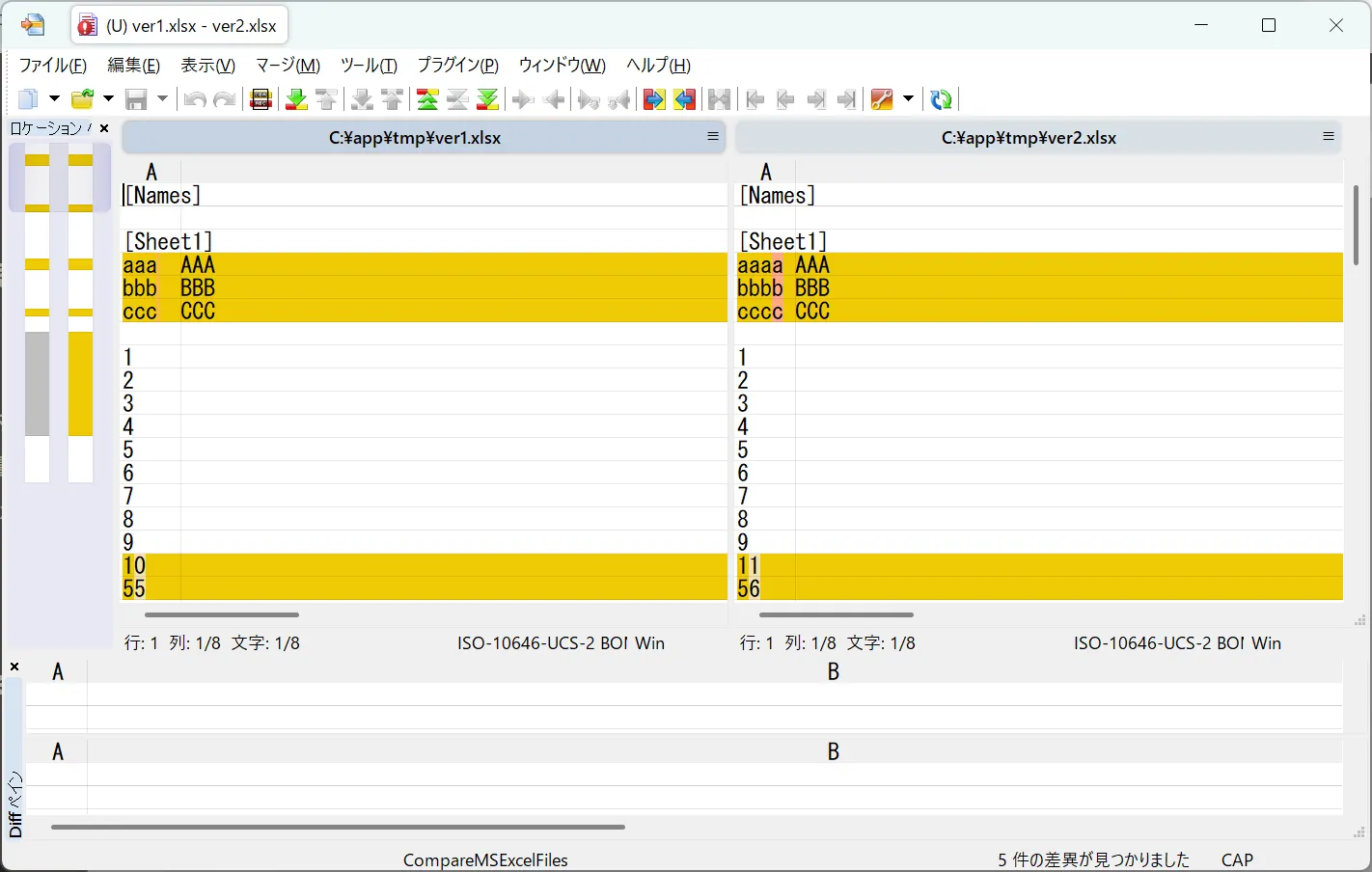
注意点:大きなExcelファイルの場合、変換に時間がかかることがあります
WinMergeExcel比較まとめ
WinMergeは、プラグインを活用することでExcelファイルの比較も可能になります。コードだけでなく、仕様書や報告書など、Excel形式でやり取りされるファイルの差分確認にも活用できるため、業務効率化の必須ツールとなるでしょう。
参考リンク
ITエンジニアにお勧めの本
以上で本記事の解説を終わります。
よいITライフを!


